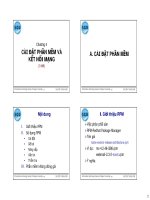CHƯƠNG 4: TÍNH NĂNG CÀI ĐẶT PHẦN MỀM ppsx
Bạn đang xem bản rút gọn của tài liệu. Xem và tải ngay bản đầy đủ của tài liệu tại đây (158.68 KB, 10 trang )
Chơng 4
tính năng cài đặt phần mềm
(software installation)
Một trong những công việc thờng gặp đối với ngời quản trị viên là thờng
xuyên phải cài đặt và phân phối các phần mềm ứng dụng lên các máy trạm.
Với một mạng có nhiều máy trạm, mà cứ tiến hành cài đặt thủ công trên từng
máy, thì đây quả là một công việc năng nhọc, mất nhiều thời gian. Để khắc
phục nhợc điểm đó Windows 2000 đã đa vào tính năng cài đặt phần mềm
(Software Installation - SI). ở đây đã có sự tích hợp việc cài đặt phần mềm vào
trong hệ điều hành, và với sự tích hợp đó, làm cho nó đợc kiểm soát, phân
phối, và quản lý một cách tập trung. Với tính năng mới này, từ một vị trí trung
tâm, ta có thể tự động cài đặt một ứng dụng ra toàn mạng, hoặc chỉ cài đặt hạn
chế nó cho một danh sách các phòng ban hoặc một nhóm ngời dùng nào đó.
Sau đó lại có thể gỡ bỏ nó ra khỏi toàn mạng hoặc một bộ phận nào đó chỉ
trong một đợt.
Với SI, từ nay ta không phải chạy những chơng trình Setup để cài đặt các
phần mềm ứng dụng nữa. Thay vì vậy, ta phải cung cấp cho SI một tập tin (có
thể gọi là gói phần mềm) có phần mởi rộng là .MSI (MicroSoft Installer). Một
gói phần mềm MSI không phải là một chơng trình mà là một tuyển tập các
lệnh báo cho SI biết cách cài đặt một ứng dụng nằm dới sự quản lý của
Windows 2000. Micrsoft đang khuyến cáo các nhà chế tạo phần mềm chịu
khó đa ra các phiên bản mới của họ dới dạng thức MSI (nếu ta thấy trên đĩa
CD phân phối của một hãng nào đó có tập tin với phần mở rộng là .MSI, thì có
nghĩa là hãng đó đã tạo ra một gói phần mềm sẵn sàng cho Windows 2000).
Đồng thời Windows 2000 cũng đa ra một giải pháp khá rắc rối và mất nhiều
thời gian để chuyển đổi một ứng dụng đợc cài đặt theo cách thông thờng trên
Windows thành một gói phần mềm MSI.
SI đợc dùng bên trong các đối tợng chính sách nhóm (GPO). Việc cài
đặt, phân phối, quản lý và gỡ bỏ các gói phần mềm đều đợc thực hiện thông
qua các chính sách nhóm đã đợc thiết lập.
SI có hai cách để phân phối một gói phần mềm cho các ngời dùng hoặc
các máy là: quảng bá (publish) và phân bổ (assign).
Khi quảng bá một gói phần mềm cho những ngời dùng là ta đang làm
cho nó sẵn dùng (available) đối với những ngời dùng đã đăng nhập vào mạng
(không phân biệt là họ đăng nhập ở máy tính nào), và có cài đặt nó hay không
là tuỳ ý họ. Để cài đặt nó ngời dùng chỉ cần nhấn chuột vào mục
68
Add/Remove Programs trong Control Panel. Ta không thể quảng bá một
gói phần mềm cho các máy đợc, vì máy thì không thể nào tự quyết định đợc là
có cài đặt phần mềm đó hay không.
Với cách phân bổ, ta có thể phân bổ một gói phần mềm cho các ngời
dùng hoặc các máy: nếu phân bổ cho ngời dùng, thì nó sẽ đợc cài đặt khi ngời
dùng ấy đăng nhập; nếu phân bổ cho máy, thì nó sẽ đợc cài đặt khi máy đợc
khởi động. Nếu ngời dùng đã nhận đợc ứng dụng đó, rồi cố gắng xoá nó đi, thì
nó sẽ tự cài đặt lại (reinstall) hoặc sửa chữa lại (repair) vào lần đăng nhập hoặc
khởi động máy kế tiếp.
Điểm đặc biệt trong việc phân bổ một gói phần mềm là, nó chỉ đợc cài
đặt một phần vào lúc đăng nhập hoặc khởi động máy để tạo ra giao diện và
những liên kết cần thiết, sao cho ngời dùng có thể tìm thấy để khởi động. Điều
này rất có ích vì trong nhiều trờng hợp, có thể ngời dùng cha cần ngay đến
ứng dụng này, nên không cần phải mất thời gian cài đặt đầy đủ ngay từ đầu,
tức là rút ngắn đợc thời gian đăng nhập hoặc khởi động máy, đồng thời tiết
kiệm đợc không gian đĩa cứng trên máy trạm. Chỉ khi nào ngời dùng khởi
động ứng dụng này, thì nó mới đợc cài đặt trọn vẹn.
4.1. Các bớc quảng bá hoặc phân bổ một gói phần mềm
Để quảng bá hoặc phân bổ một gói phần mềm cho các ngời dùng hoặc
máy tính trên mạng, ta thực hiện theo các bớc sau:
1- Sao chép gói phần mềm vào một th mục chia sẻ trên mạng
2- Tạo ra một GPO để cài đặt phần mềm
3- Đa gói phần mềm vào GPO
Windows 2000 có một bộ công cụ quản trị đóng gói sẵn dới dạng tập tin
MSI có tên adminpak.msi trong th mục WINNT\System32 trên ổ đĩa hệ
thống của máy điều khiển vùng (DC). Bộ công cụ này khi đợc cài đặt sẽ nằm
trong nhóm Administrative Tools trong mục Programs của menu Start.
adminpak chứa rất nhiều công cụ để điều hành và quản trị mạng, trong đó có
công cụ Active Directory Users and Computers mà ta đã biết ở các chơng trớc.
Bộ công cụ quản trị này đợc cài mặc định trong quá trình cài đặt các máy DC.
Còn với những máy khác, nó có thể đợc cài đặt thủ công hoặc thông qua chính
sách nhóm. Nhờ việc cài đặt bộ công cụ này trên các máy trạm, ngời quản trị
có thể điều hành và quản trị mạng từ xa (từ các máy trạm), mà không nhất
thiết phải đến các máy điều khiển miền.
69
Sau đây chúng ta sẽ minh hoạ các bớc trên bằng cách quảng bá gói công
cụ quản trị adminpak cho những ngời quản trị, để họ có thể cài đặt và sử
dụng công cụ này trên các máy trạm bất kỳ.
4.1.1. Sao chép gói phần mềm vào một th mục chia sẻ trên mạng
Để tiện cho việc quản lý các gói phầm mềm, ta dùng công cụ Windows
Explorer tạo ra th mục C:\Packages để chứa các gói phần mềm đợc quảng bá
hoặc phân bổ. Sau đó chia sẻ th mục này cũng với tên là Packages. Tiếp theo
chép tập tin adminpak từ th mục D:\WINNT\System32 vào th mục
C:\Packages. Hình 4.1 cho thấy kết quả những gì chúng ta đã làm.
Hình 4.1. Việc sao chép adminpak vào một th mục chia sẻ
4.1.2. Tạo ra một GPO để cài đặt phần mềm
Tại bớc này ta phải mở công cụ Active Directory Users and Groups và sẽ
tạo ra một GPO từ cấp miền có tên là Quang ba Adminpak, bằng cách nhấn
nút phải chuột tại tên miền, chọn Properties, chọn trang Group Policy, chọn
New, rồi gõ vào Quang ba Adminpak, nh hình 4.2.
Theo mặc định các chính sách nhóm mới tạo sẽ đợc áp dụng cho mọi ng-
ời dùng nằm trong SDOU hiện tại (ở đây là miền Khoatin.Local). Để hạn chế
việc áp dụng chính sách nhóm này chỉ cho những ngời quản trị, ta chọn nút
Properties, rồi chọn trang Security. Sau đó duyệt quyền Apply Group
Policy cho hai nhóm Domain Admins và Enterprise Admins. Còn các nhóm
khác ta bỏ duyệt quyền này (xem hình 4.3).
70
H×nh 4.2. §Æt tªn cho GPO míi
71
Hình 4.3. áp dụng GPO này cho hai nhóm Domain Admins và Enterprise Admins
4.1.3. Đa gói phần mềm vào GPO
Tiếp theo vẫn với GPO mới tạo trong hình 4.2, ta chọn Edit. Vì chỉ có
thể quảng bá gói phần mềm cho ngời dùng, nên ta phải đa gói phần mềm
adminpak vào mục User Configuration\Software Settings\Software
installation (xem hình 4.4), bằng cách nhấn nút phải chuột tại mục này, chọn
New/Package. Sau đó ta chọn gói adminpack và phải gõ đờng dẫn mạng đầy
đủ đến nó trong mục File name nh hình 4.5.
Hình 4.4. Đa gói phần mềm vào một GPO
Hình 4.5. Chọn gói phần mềm để đa vào GPO
72
Đờng dẫn trên mạng dùng để định vị đợc đúng một tài nguyên trên mạng
từ một vị trí bất kỳ. Các máy trạm sẽ dùng đờng dẫn này để truy nhập đến gói
phần mềm đợc cài đặt. Đờng đẫn mạng đợc viết theo dạng: \\ tên máy \ tên th
mục chia sẻ \ các th mục con của th mục chia sẻ nếu có \ tên tập tin; nh trong
trờng hợp của ví dụ này, đờng dẫn mạng đến gói công cụ quản trị adminpack
là: \\Maychu1\Packages\Adminpak.
Sau khi vào xong đờng dẫn mạng đến gói adminpack, ta nhấn nút Open.
Đến đây, ta đợc yêu cầu chọn phơng thức triển khai gói phần mềm này là
quảng bá (Published), hay phân bổ (Assigned) nh đợc minh hoạ trong hình
4.6. Trong trờng hợp này ta chọn Published, rồi nhấn OK. Khi đó cửa sổ
Group Policy sẽ có nội dung nh hình 4.7.
Hình 4.6. Chọn phơng thức quảng bá gói phần mềm
Hình 4.7. Gói công cụ quản trị đã đợc đa vào GPO với tên gọi Windows 2000
Administration Tools
73
Bây giờ adminipack đã sẵn sàng để cài đặt bởi một ngời quản trị miền
hoặc quản trị toàn rừng. Để thử nghiệm, ta đến một máy trạm và đăng nhập
với t cách là thành viên của nhóm Domain Admins hoặc Enterprise Admins.
Tiếp theo mở Control Panel của máy, chọn Add/Remove Programs, chọn
Add New Programs. Khi đó ta sẽ thấy màn hình giống nh hình 4.8.
Hình 4.8. Cài đặt gói phần mềm đã quảng bá từ cửa sổ này
Vì ta mới chỉ quảng bá một gói phần mềm nên Windows 2000
Administration Tools đợc chọn mặc định, và ta chỉ cần nhấn nút Add để đa
nó vào máy trạm.
4.2. Quản lý gói phần mềm đã quảng bá hoặc phân bổ
4.2.1. Thay đổi một số đặc tính của gói phần mềm
Một số đặc tính của gói phần mềm có thể đợc thay đổi bằng cách, từ cửa
sổ hình 4.7, ta nhấn đúp chuột tại gói phần mềm cần thay đổi, chọn trang
Deployment, để hiện ra cửa sổ nh hình 4.9. Tại đây ta vẫn có thể thay đổi lại
phơng thức triển khai gói phần mềm tại mục Deployment type.
Ô duyệt Uninstall this application when it falls out of the scope of
management, nếu đợc chọn sẽ tự động gỡ bỏ gói phần mềm đã đợc cài đặt
bởi một ngời dùng nào đó, khi ngời dùng này không còn là đối tợng đợc áp
dụng chính sách nhóm cài đặt gói phần mềm. Chẳng hạn ngời dùng này không
còn là thành viên của một nhóm đợc áp dụng chính sách nhóm cài đặt gói
phần mềm.
74
Ô duyệt Do not display this package in the Add/Remove Programs
control panel. Nếu đợc chọn sẽ không hiển thị gói phần mềm này trong cửa
sổ Add/Remove Programs của các máy trạm, nên không thể cài đặt gói phần
mềm từ cửa sổ này.
Mục Installation user interface options dùng để chọn giao diện khi cài
đặt: nếu chọn Basic thì sẽ giảm thiểu hết mức những khung hỏi đáp mà ngời
dùng sẽ gặp khi cài đặt gói phần mềm, ngợc lại nếu chọn Maximum thì sẽ
hiện ra tất cả các khung hỏi đáp.
Hình 4.9. Cửa sổ thay đổi một số đặc tính của gói phầm mềm
4.2.2. Triển khai lại một gói phần mềm
Trong nhiều trờng hợp, khi đã cài đặt xong một ứng dụng, sau một thời
gian ta lại có nhu cầu sửa đổi hoặc cài bản nâng cấp của ứng dụng. Khi đó rõ
ràng là ta cần phải cài đặt lại phiên bản mới thay cho phiên bản cũ đã đợc cài
đặt ở khắp nơi. Để làm điều đó nhấn nút phải chuột tại gói phần mềm cần
triển khai lại trong cửa sổ hình 4.7, rồi chọn All Tasks/Redeploy/Yes.
75
4.2.3. Gỡ bỏ một gói phần mềm
Với một gói phần mềm đã đợc triển khai trên nhiều máy của mạng. Nếu
nó không còn cần thiết, hoặc vì một nguyên nhân nào đó, nó không đợc sử
dụng, thì ta không nhất thiết phải đi đến từng máy đã cài đặt để gỡ bỏ, mà chỉ
cần nhấn nút phải chuột tại gói phần mềm cần gỡ bỏ trong cửa sổ hình 4.7, rồi
chọn All Tasks/Remove. Khi đó cửa sổ nh hình 4.10 hiện ra để ta chọn một
trong hai phơng án:
Hình 4.10. Lựa chọn các xử lý các bản đã đợc cài đặt
+ Nếu chọn Immediately uninstall software from users and
computers, thì gói phần mềm sẽ đợc gỡ bỏ ngay lập tức ra khỏi ngời dùng
hoặc máy mà trớc kia nó đã phân bổ hay quảng bá. Tuy nhiên ngay lập tức ở
đây đợc hiểu theo nghĩa là: gói phần mềm này sẽ đợc gỡ bỏ vào lúc những ng-
ời dùng ấy đăng nhập lần kế (nếu gói phần đợc quảng bá hoặc phân bổ cho
ngời dùng), hoặc lúc các máy ấy khởi động lần kế (nếu gói phần mềm ấy đợc
phân bổ cho máy).
+ Còn nếu ta chọn mục bên dới, thì mọi bản đã cài đặt xong của gói phần
mềm sẽ đợc để nguyên ở nơi chúng đợc cài đặt, và sẽ không có cuộc cài đặt
mới nào đợc diễn ra nữa. Khi đó những bản cài đặt đợc giữ nguyên đó sẽ ở
ngoài vòng kiểm soát, vì không còn chính sách nhóm nào có thể quản lý đợc
chúng nữa. Điều đó có nghĩa là, nếu sau này ta muốn nâng cấp hoặc gỡ bỏ
chúng thì ta phải tiến hành công việc này trên từng máy có cài đặt chúng.
Câu hỏi và bài tập
1. Trình bày những đặc điểm chính của tính năng cài đặt phần mềm,
phân biệt giữa quảng bá và phân bổ một gói phần mềm.
2. Trình bày những đặc điểm chính của các bớc quảng bá hoặc phân bổ
một gói phần mềm.
76
3. Thực hành phân bổ gói công cụ quản trị adminpak cho một nhóm
gồm những máy trạm nào đó. Sau khi phân bổ xong, thử khởi động một máy
trạm trong nhóm máy đó và mở công cụ Active Directory Users and Groups
trên máy này để tạo một số ngời sử dụng và nhóm của miền.
4. Trình bày cách thay đổi một số đặc tính của gói phần mềm, cách triển
khai lại, cách gỡ bỏ một gói phần mềm.
77